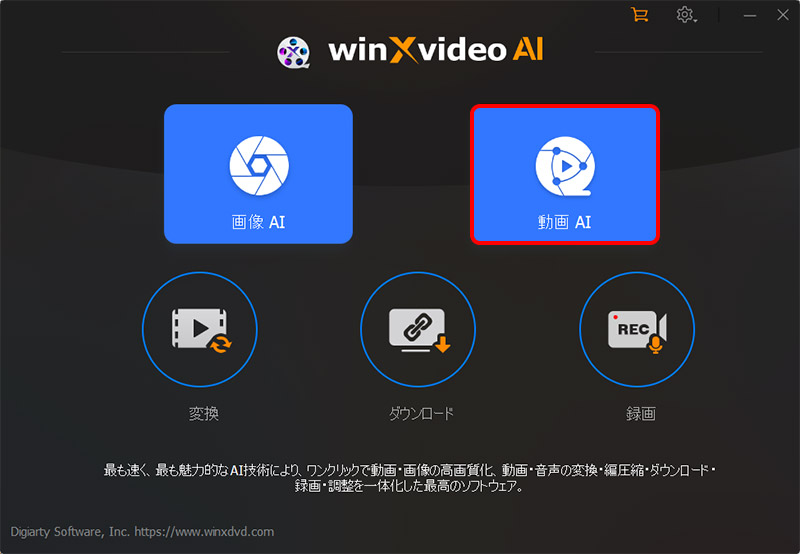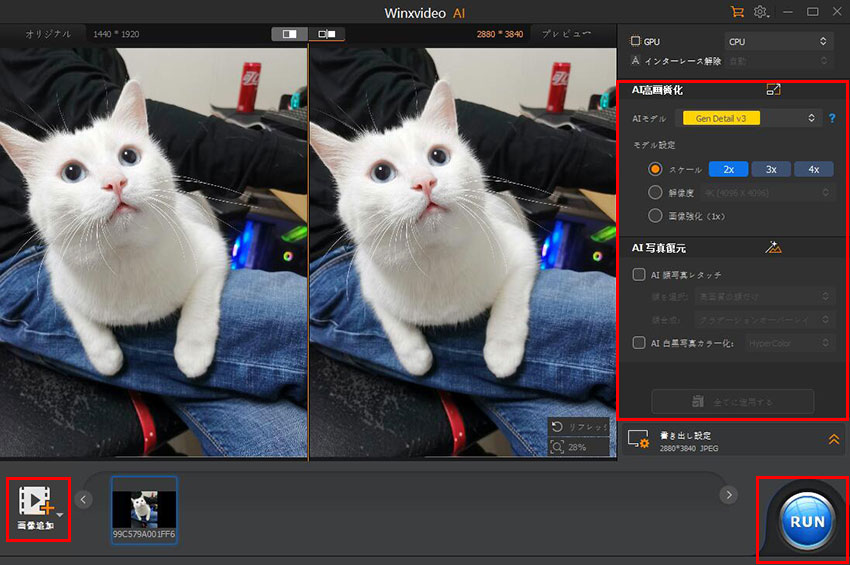4Kアップスケーリング:動画・ゲーム画面を4Kに画質を向上する最新技術ご紹介

動画を再生したり、ゲームなどソースを映したりする時に、今ではやはり4Kの体験が欲しいでしょう。実は最新の4Kアップスケーリング技術で、たとえ解像度が4Kより低いソースでも、4Kとそっくりの体験が生み出します。
AI技術を用いて、ゲームも動画もアップスケーリング作業は素人でも完成できるほど簡単になります。ではこれからは4Kアップスケーリングについてご紹介しましょう。
-
 Winxvideo AI - AIで動画を高画質にするソフト
Winxvideo AI - AIで動画を高画質にするソフトAIテクノロジーを採用して、インテリジェント的に動画の画素を解析し、補間して、解像度を向上します。今の動画よりも何倍にアップスケーリングでき、これまでよりずっと簡単な方法で完成できます。
4Kアップスケーリングする前に知りたいこと
4Kアップスケーリングとは?
「アップスケーリング」とは解像度を拡大することです。詳しく説明すれば、動画、画像、ゲームといったデジタルデータの解像度を拡大することです。ディスプレイやTVなどハードウェアの解像度は範囲外になります。
4Kアップスケーリングとは、デジタルデータの解像度を4Kに拡大します。動画をアップスケーリングする編集作業も、ソースを映す即時に4Kにアップコンバートする技術も、とりあえず画質の向上を求めます。
4Kアップスケーリングは意味ないだと?
4Kにアップスケーリングしても意味ないと、これまではそういわれました。実はこれまでは画素をコピーすることで4Kにアップコンバートするので、画質の向上はできません。さらに、画面が大きくなるので、より粗く見える気がします。なので、4Kアップスケーリングは意味ないといわれます。
しかし、AIの時代になると話が違います。機械学習によって、AI技術は画素をコピーする代わりに、周りの画素を基づいて補完できます。4Kアップスケーリングされる動画と画面は元より4Kで作成されるようになります。
つまり、最新技術を使って4Kにアップコンバートすれば、画質は効果的に向上できます。その同時に、たとえ大きいスクリーンに映しても粗くならず、視聴体験も確実によくします。なので、最新技術を用いるツールを使えば、4Kアップスケーリングはそれなりの意味があって、効果も価値も期待できます。
- Tips
- ソフトウェアやデジタルデータによるアップスケーリングは、ハードウェア性能を超えることはできません。たとえば、1080Pのディスプレイでは、4Kにアップスケーリングしても1080Pで映します。2Kディスプレイも同じです。このような環境では、4Kアップスケーリングは意味ないに決まっています。
- なので、4Kにアップスケーリングする前に、相当するハードウェアが利用できることを確認してください。
4Kアップスケーリングによく使われる方法ご紹介
AI技術で4Kにアップスケーリングする時に、動画品質を向上するパソコンソフトは一番利用されています。パソコンに保存される動画を4Kにアップコンバートする同時に、画質向上に関する豊富な機能も利用できます。
動画ファイルではなく、ウェブ動画やゲームなどを4Kにアップスケーリングする時にも、もちろん簡単に使える機能とツールがあります。今の時代では、ニーズによってさまざまな4Kアップスケーリングツールがあって、どんな場合でも気軽に完成できます。
ではこれから、場合によって4Kアップスケーリング方法をご紹介しましょう。
動画ファイルを処理するには:4Kアップスケーリングソフト
解像度が低い動画を4Kにアップコンバートしたり、画質を向上したりする時に、Winxvideo AIというソフトを使えば簡単に完成できます。専門的な高スペックパソコンがいらなくて、自宅のパソコンで気軽に利用できます。AI技術を使って動画をアップスケーリングでき、初心者でもわかりやすい方法で完成できます。
動画アップスケーリングのかたわら、画面向上やフレーム補間など作業が完成できるAI機能も用意しています。いずれも簡単に使えます。
ではこれから、動画をアップスケーリングする方法をご紹介します。
動画アップスケーリングする方法
-
Step1:動画アップスケーリング機能を起動します
まずはWinxvideo AIをダウンロードして、インストールします。起動して、ご覧のように見えます。
ホーム画面で「動画AI」をクリックして、動画アップスケーリング機能を起動します。

-
Step2:元動画を入力します
下に「動画追加」ボタンをクリックして、アップスケーリングしたい動画を入力します。

-
Step3:動画をアップスケーリングします
右に「AI動画高画質化」にチェックを入れて、アップスケーリング機能を有効にします。
その下に、「スケール」にチェックを入れて、倍数をクリックして選択します。
-
Step4:作業開始
右下に「RUN」ボタンをクリックシテ、作業を始めます。
ウェブ動画を再生しながら4Kにスケーリングするには:NVIDIA「RTX VSR」機能
ウェブ動画の場合に、ローカルに動画ファイルがありませんから4Kアップスケーリングソフトに入力したりできません。この時にブラウザで流すウェブ動画をアップスケーリングできる「RTX VSR」機能が一番のおすすめします。
NVIDIAはGeForce RTX 30/40シリーズに向けて、ブラウザで再生している動画をAIで解像度を最大4Kにアップスケーリングできる機能をリリースして、「RTX VSR」と知られています。「RTX Video Super Resolution」の略称で、AI技術を使って解像度を最大4Kにアップする機能です。30/40シリーズGPUが搭載されるパソコンでは、NVIDIAコントロールパネルで簡単な設定だけで利用できます。
この機能を有効にしたら、ChromeとEdgeブラウザでYouTube、Twitch、Amazonプライムビデオ、Netflixなど動画配信サービスから動画を再生する時に、4Kにアップコンバートでき、画質も大幅に向上できます。
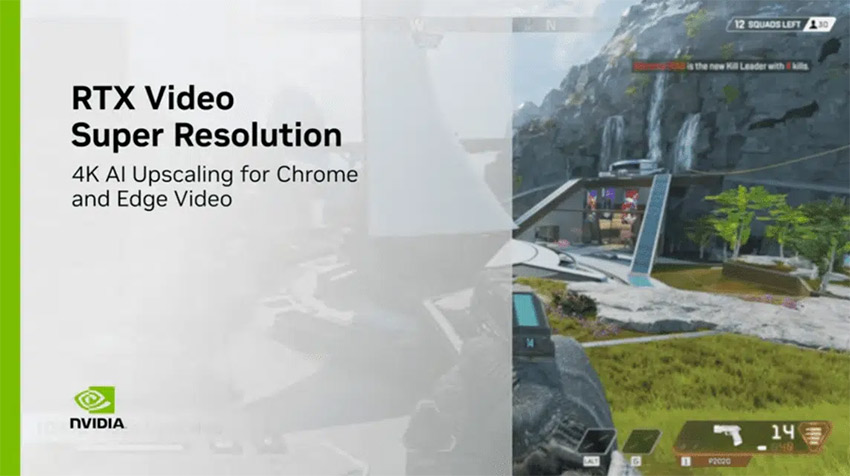
ゲーム機画面を4Kにするには:専門機器経由で4Kスクリーン
案外に知られていませんが、ゲーム機やAndroidスマホやiPhoneなどをディスプレイに連携する時に、「アップスキャンコンバータ」という専門機器を経由して4Kにアップスケーリングできます。フルHDの動画ファイルも、720PのNS画面も、PS4とPS4 Proの画面も、4Kディスプレイで4K画質で映します。
もちろん、4Kディスプレイはいります。TVもパソコンスクリーンも、HDMI出力端子さえあれば対応できます。大きなスクリーンで粗く感じないための4Kアップコンバータは、画質を効果的によくして、視聴体験も確実に向上できます。